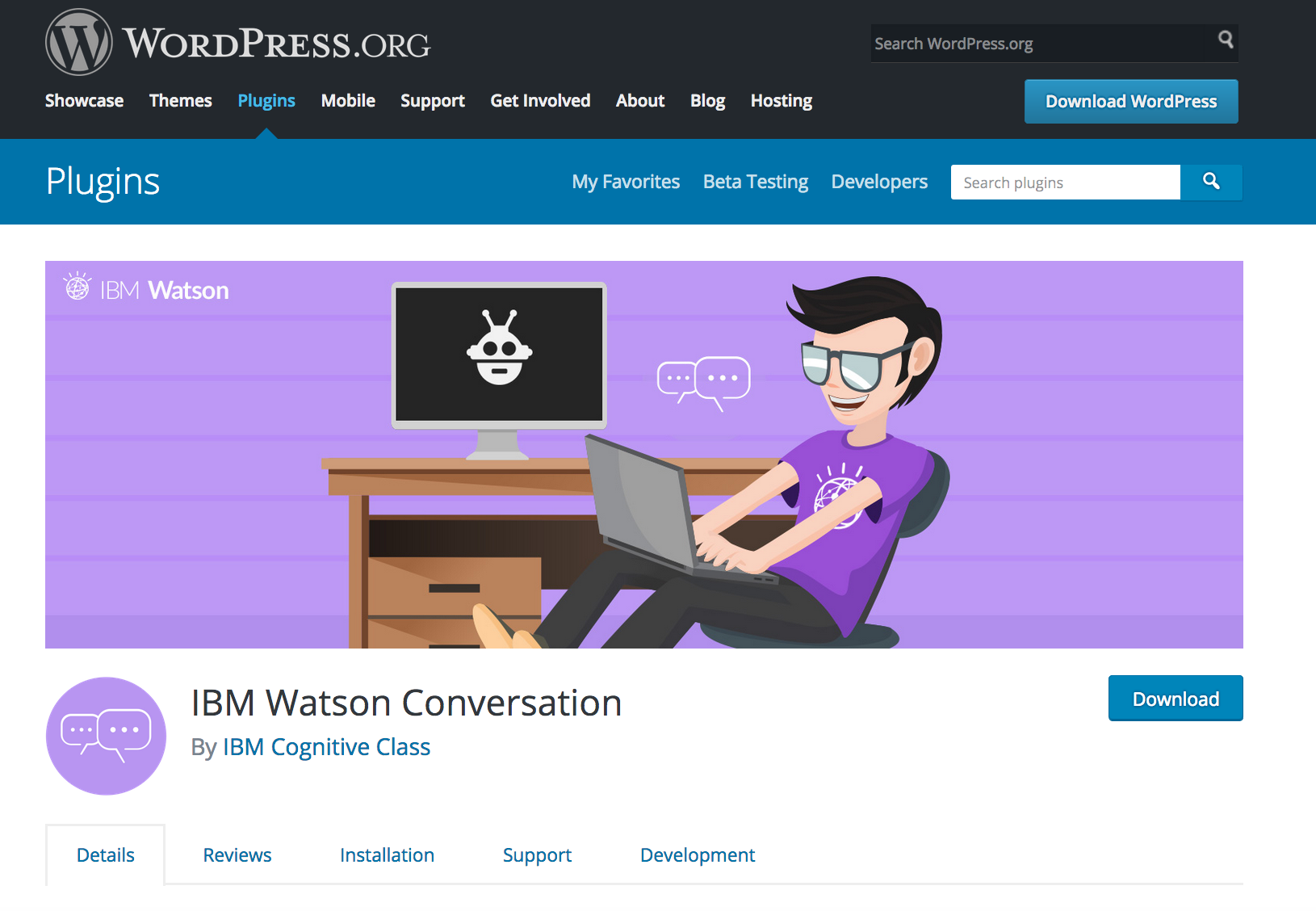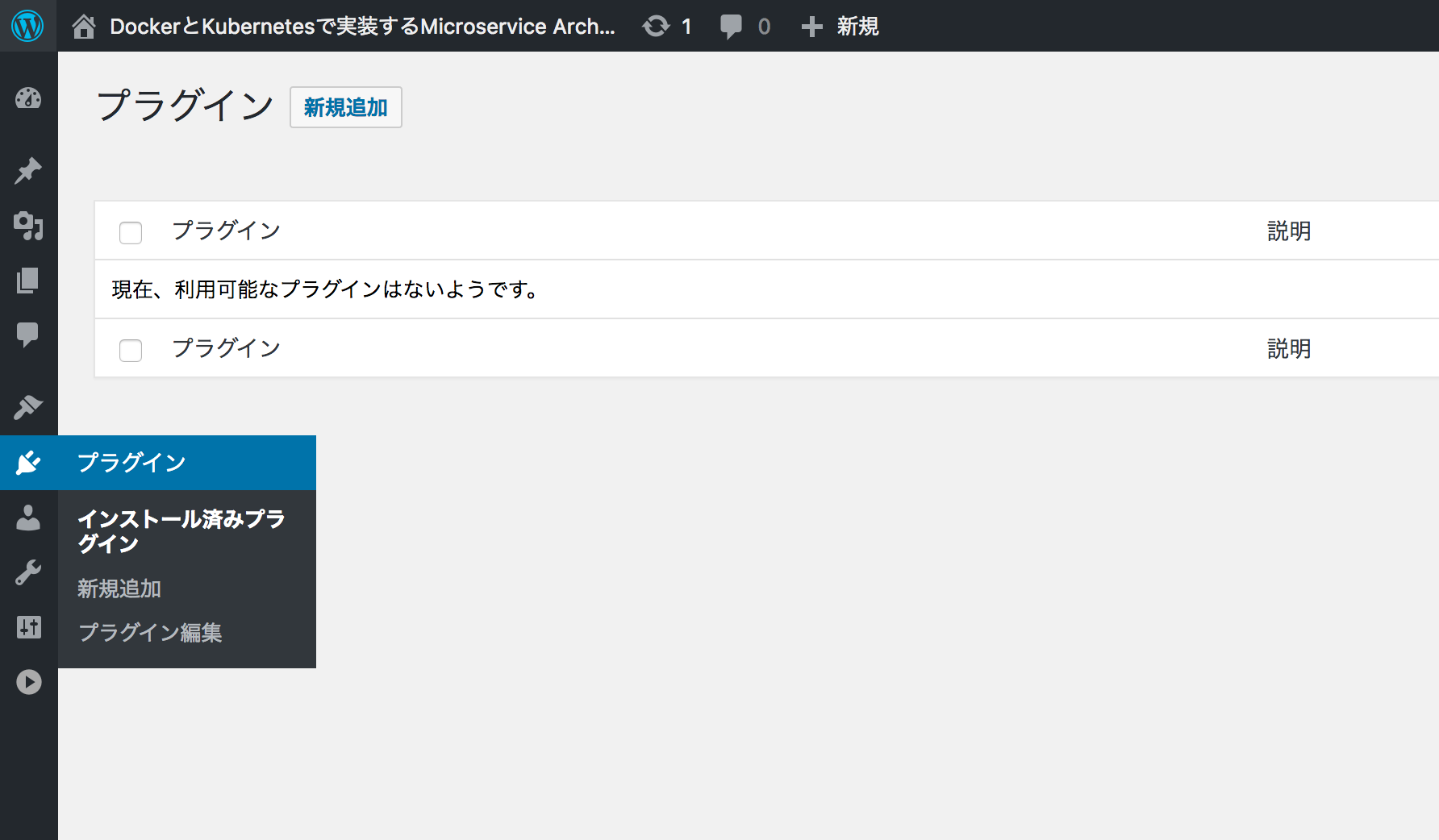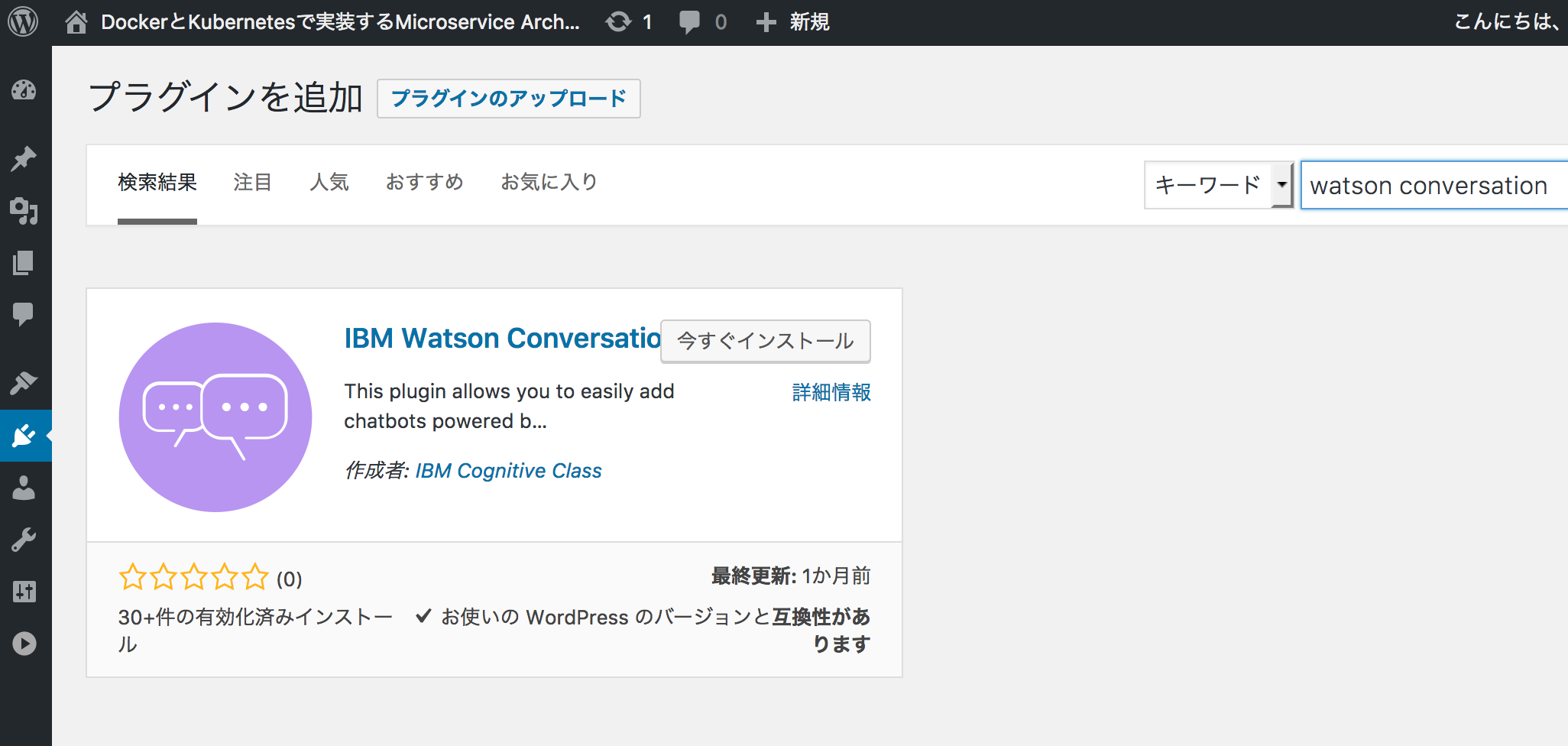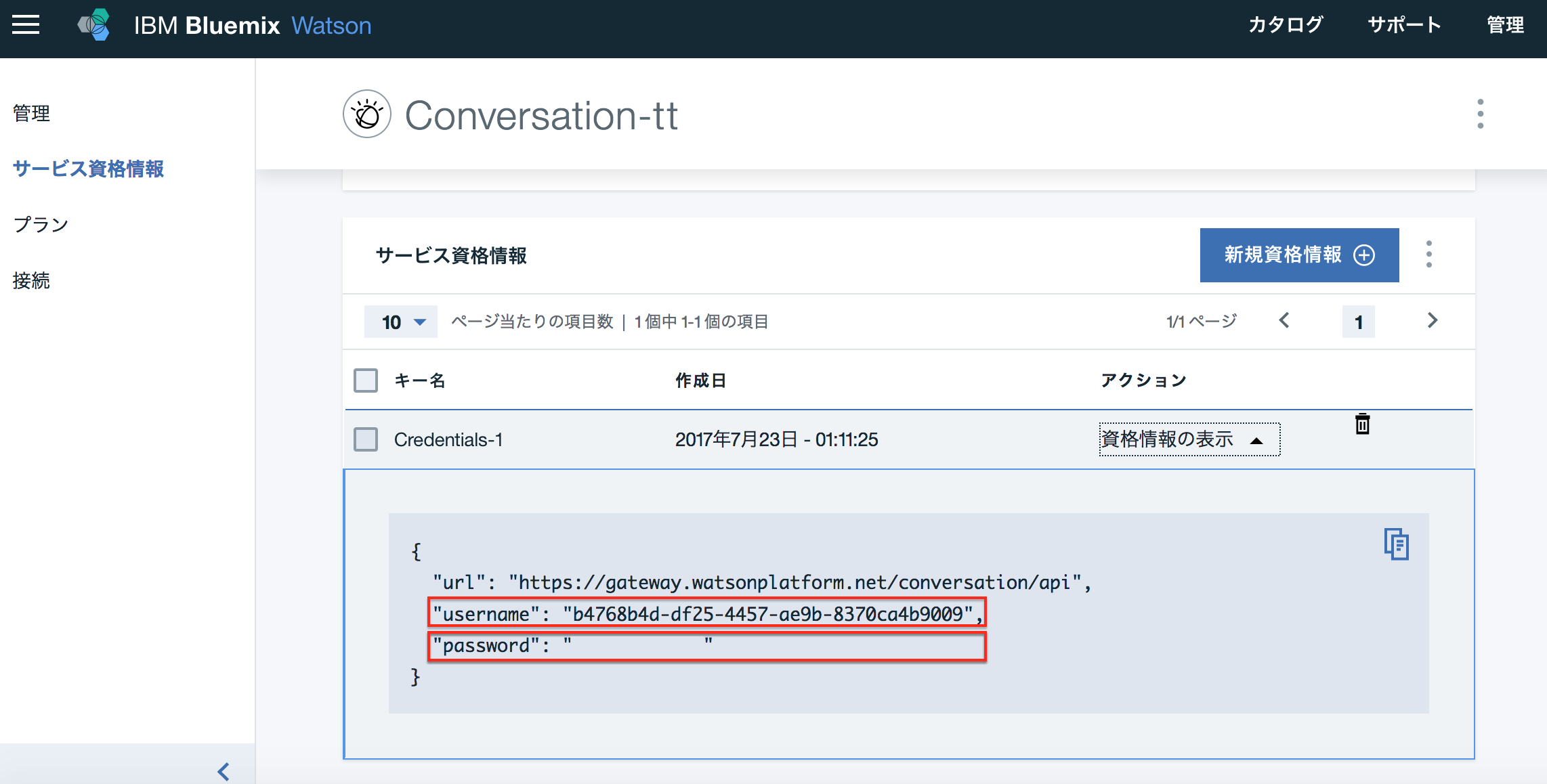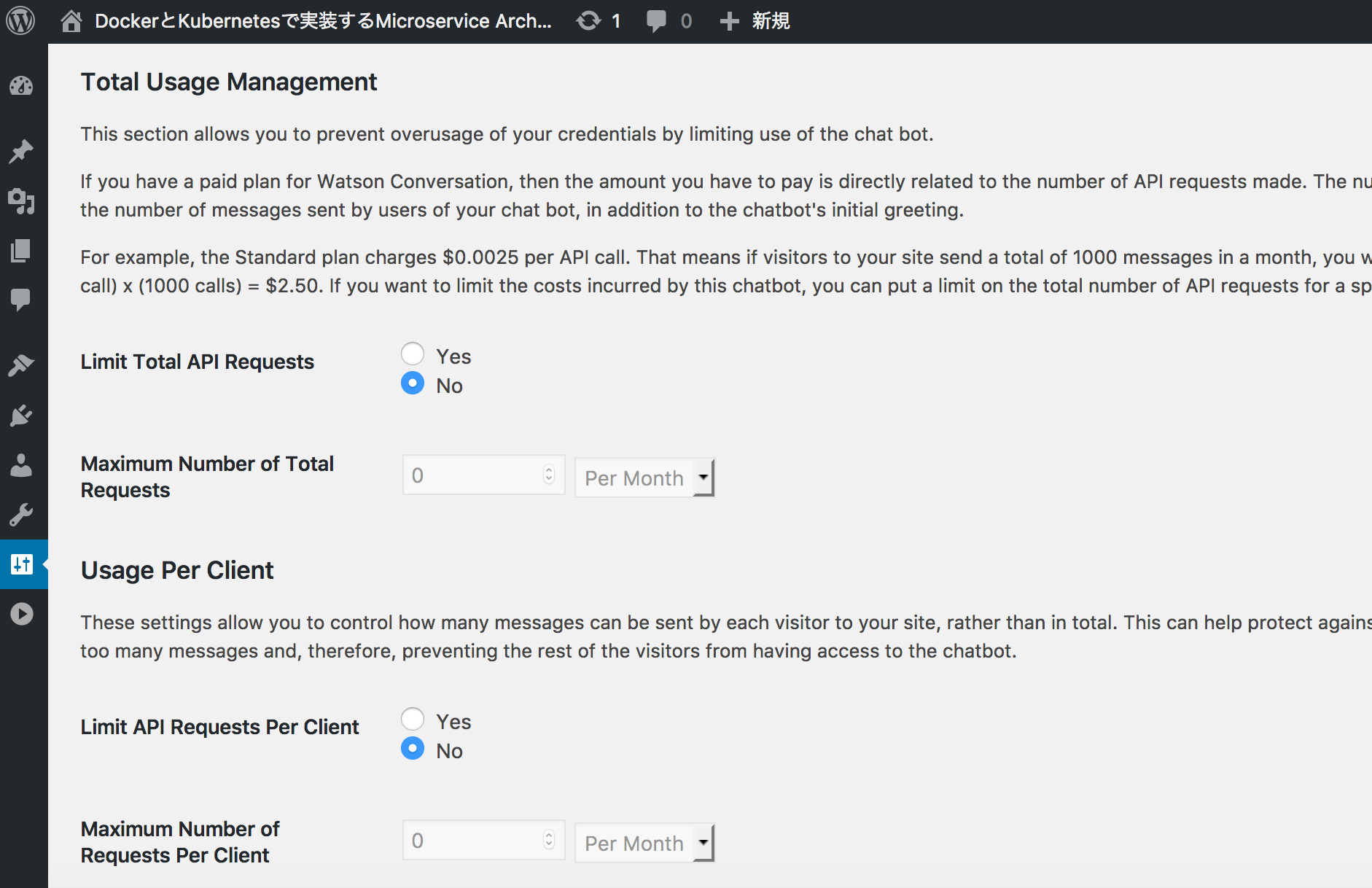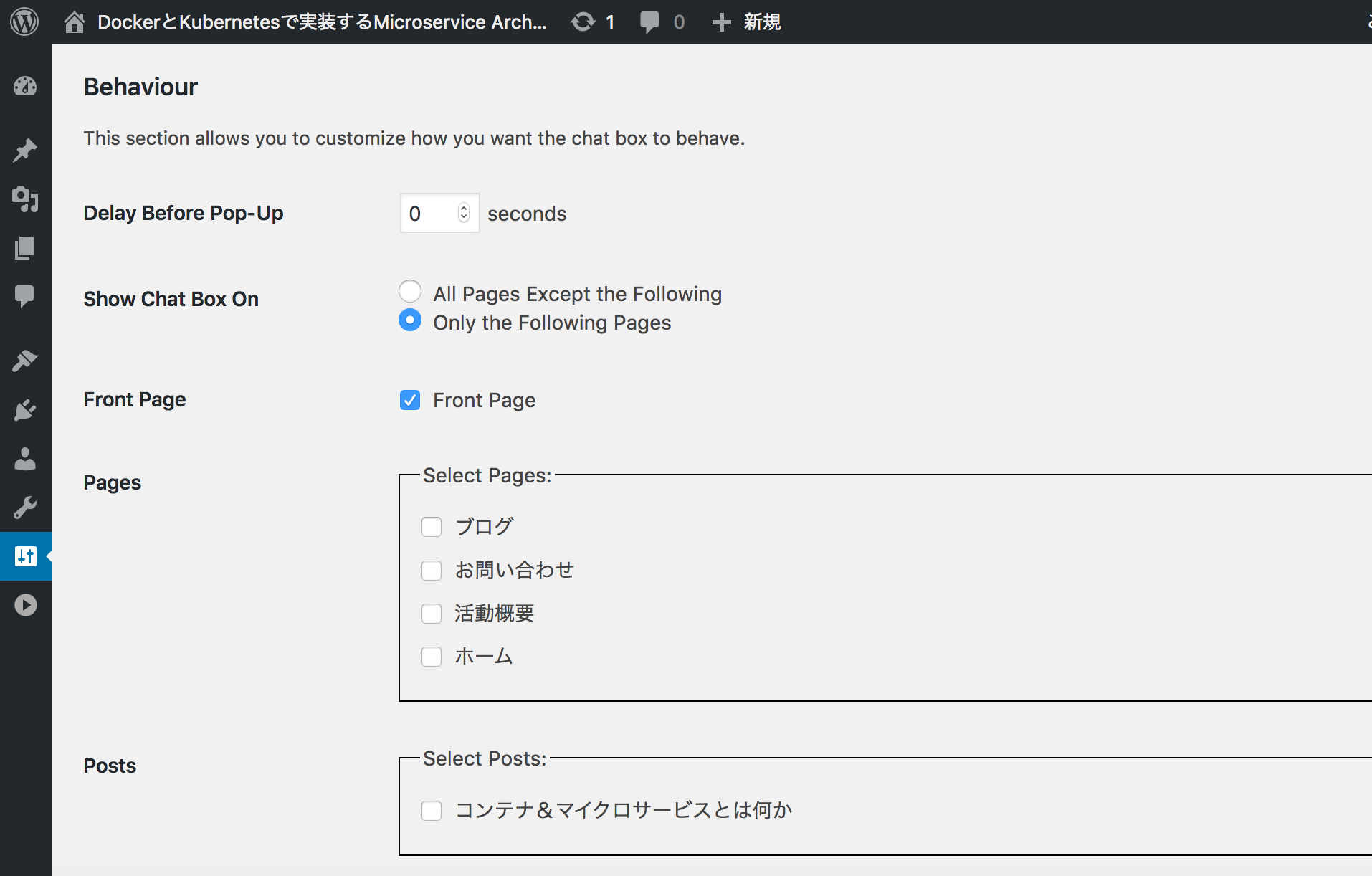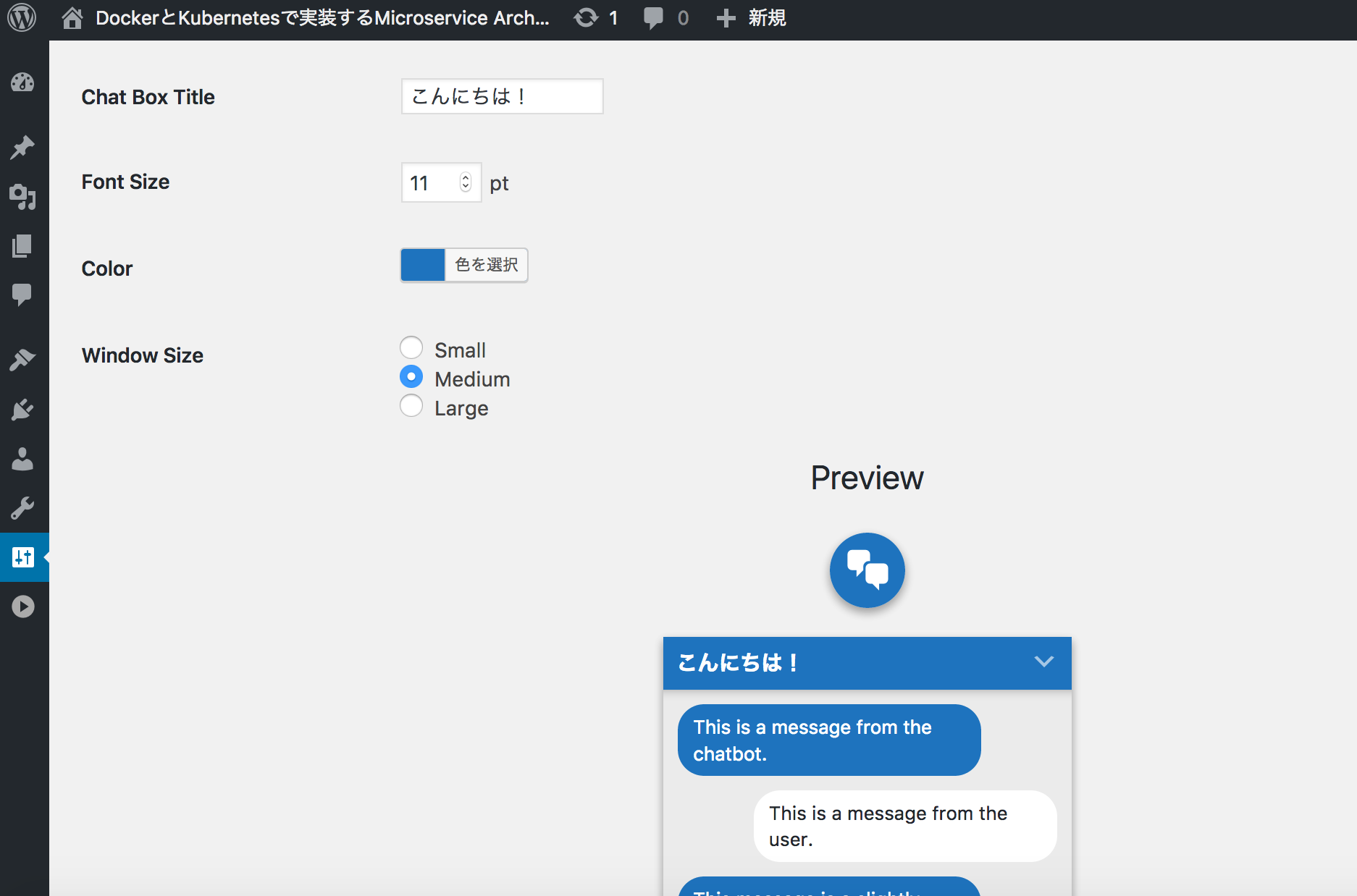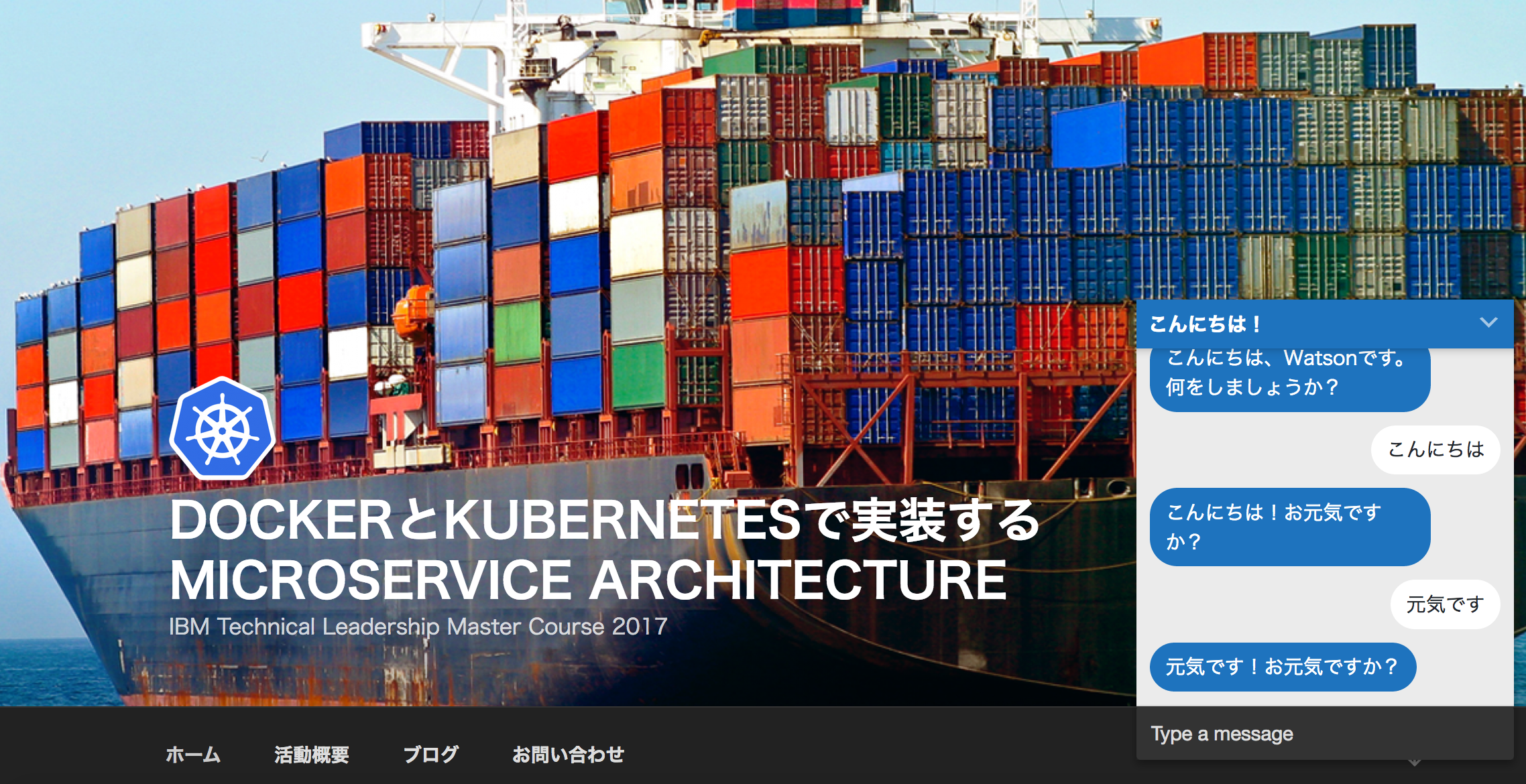はじめに
Cognitive Classがα版として提供しているWatson Conversation WordPressプラグインを試してみました。
このプラグインを追加すればWordpressで作成したWebサイトに簡単にチャットボット機能を実装できます。
現時点でサポートされている機能は以下のとおり:
- プラグイン設定ページから直接Watson Conversationサービスを制御
- サイトの訪問者にチャットボットを表示させたいページと投稿を選択
- チャット・ボックスの外観を好みに合わせてカスタマイズ
必要なもの
- Wordpressサイト
- Bluemixのアカウント
- デプロイ済みのWatson Conversationサービス
※Watson Conversation自体の利用方法は以下の記事などを参考にしてください。
チャットボットを簡単に作れる!Watson Conversationの色々なTips
Watsonに博多弁をしゃべらせてみた
設定手順
1. WordpressのDashboardからプラグインの新規追加を選択する。
2. プラグインの検索フィルタで"Watson Conversation"を検索する。
3. 今すぐインストールして有効化する。
4. 有効化された後、プラグインのSettingをクリックする。
5. Workspace ID、Username、Passwordをセットする。
※ここで必要となるUsername、PasswordはBluemixにデプロイされたConversationのサービス資格情報から取得できます。
6. APIリクエストの呼び出し回数の制限を設定します。
7. 表示方法や表示ページを設定します。
8. チャットボックスの表示位置を設定します。
9. 表示タイトルや色を設定します。
10. 変更を保存すれば完了!
チャットボット機能の確認
Wordpressのサイトにチャットボット機能が追加されました。
おわりに
Watson Conversationを詳しく勉強したい方は、Cognitive Classの Build Your Own Chatbot (Beta)にてFree Courseが用意されていますのでぜひお試しください!